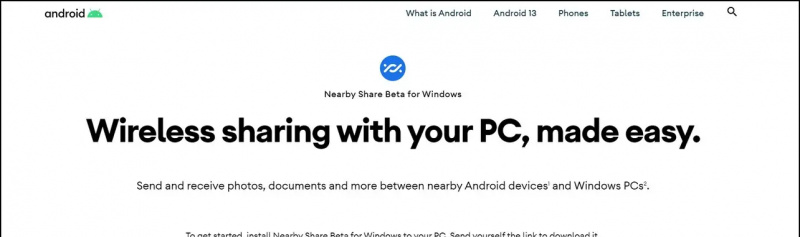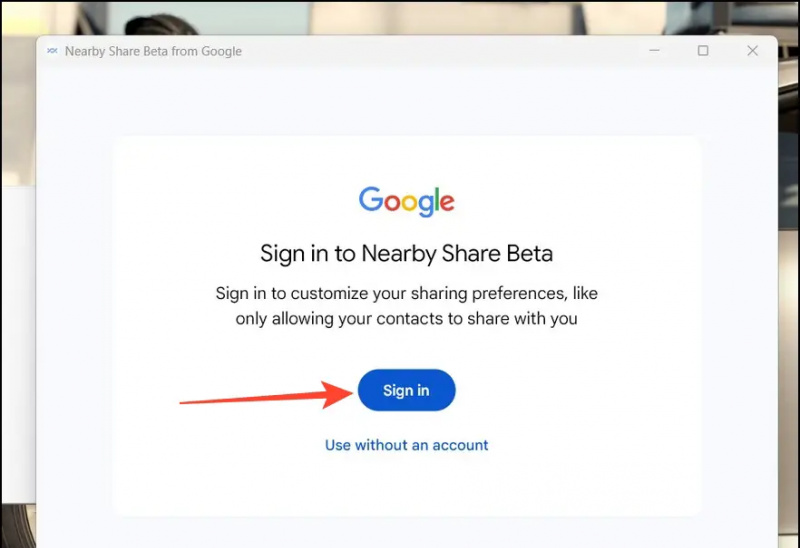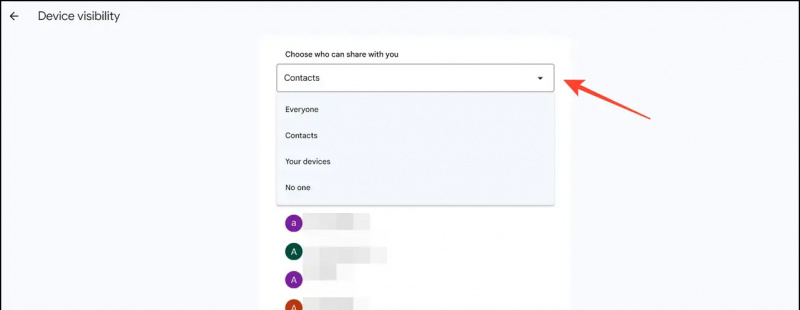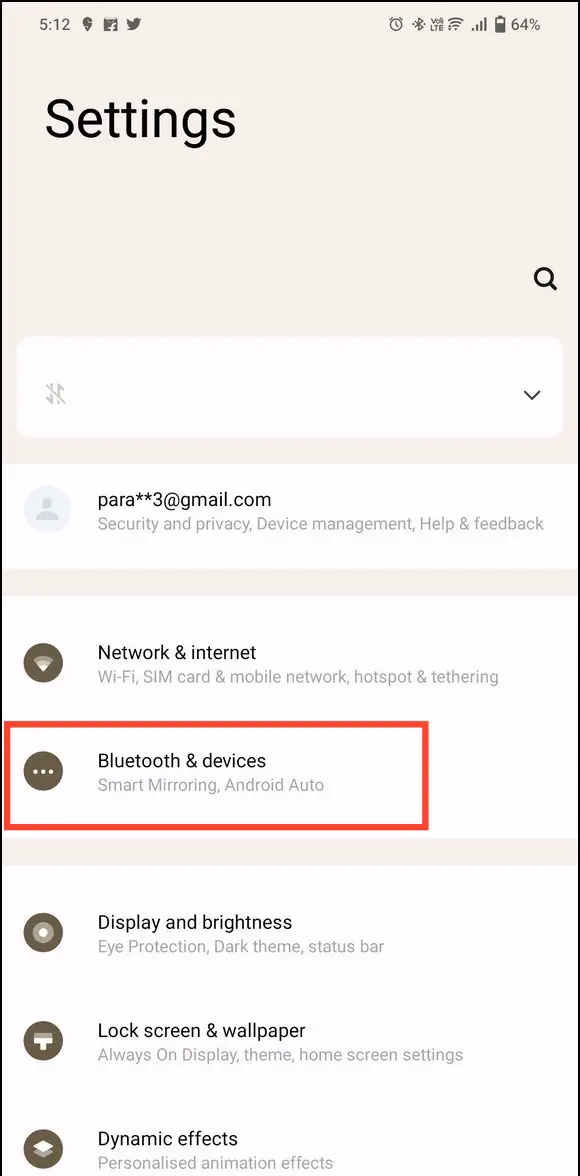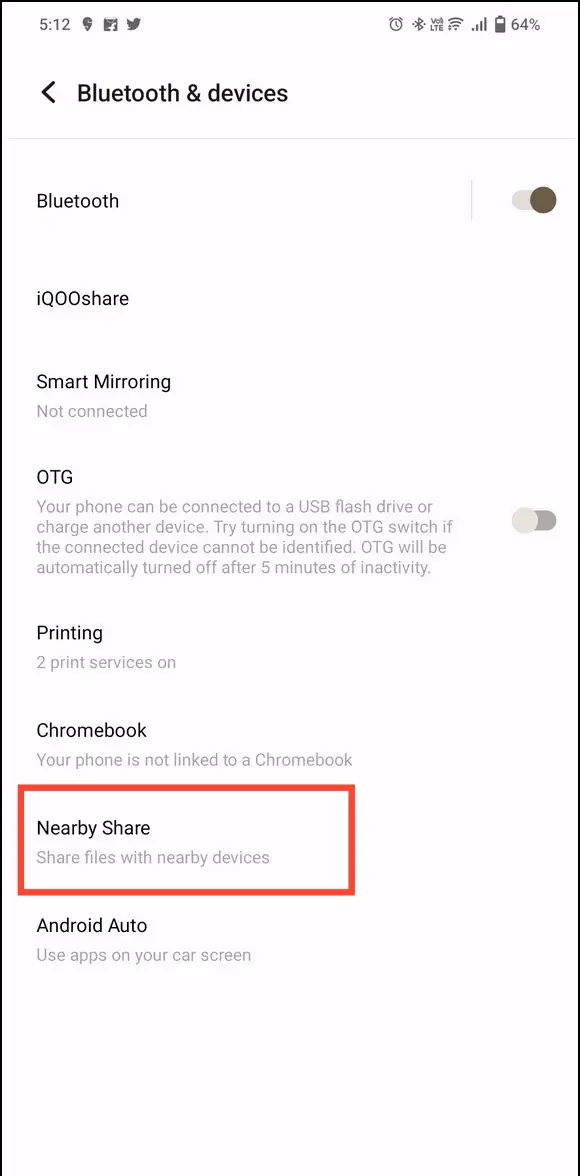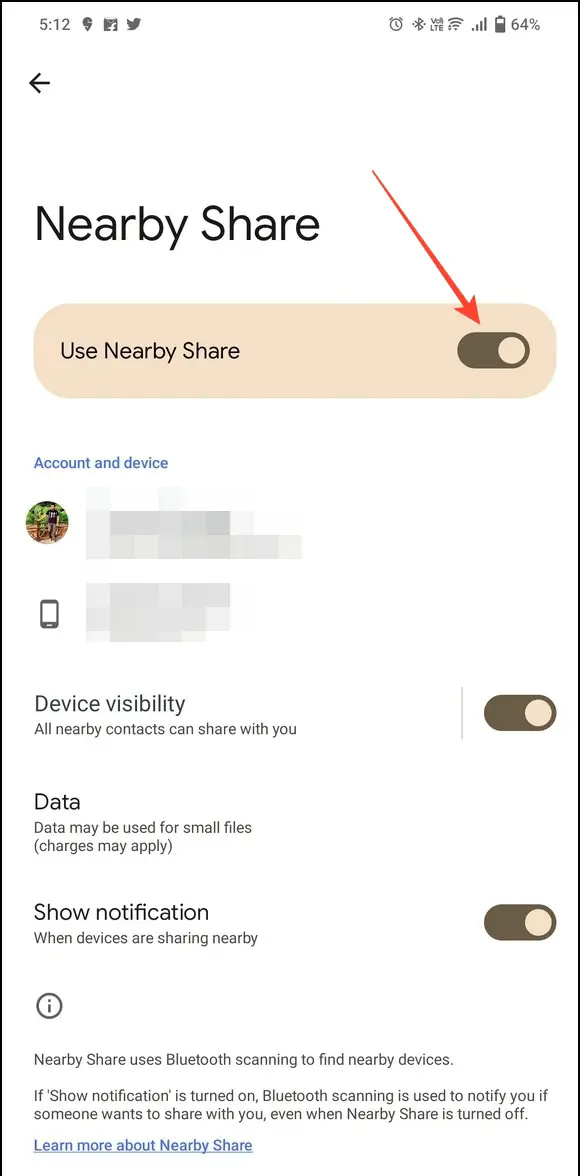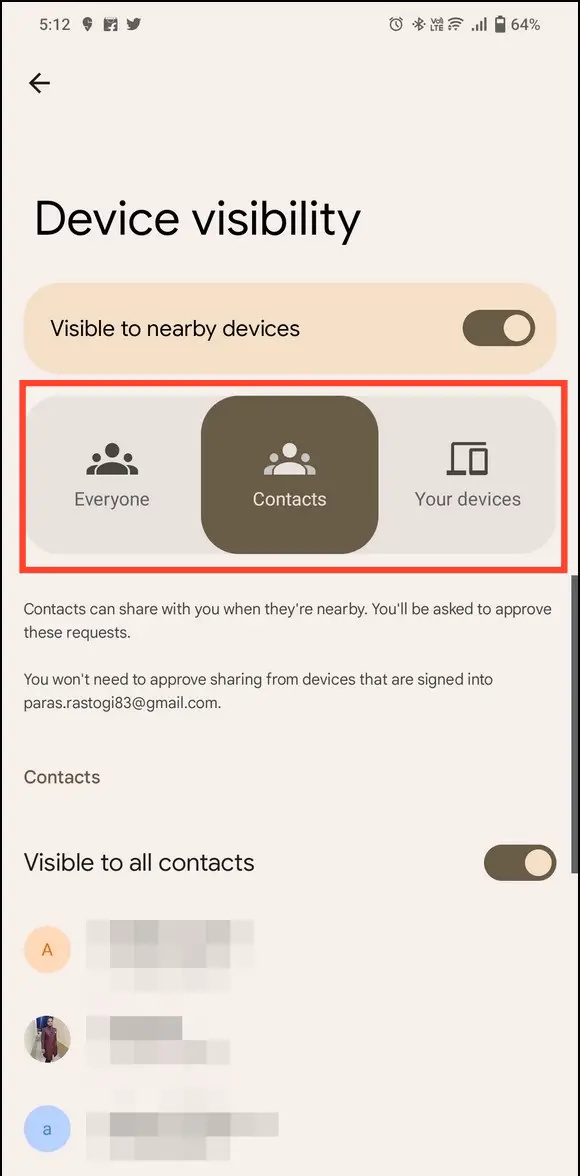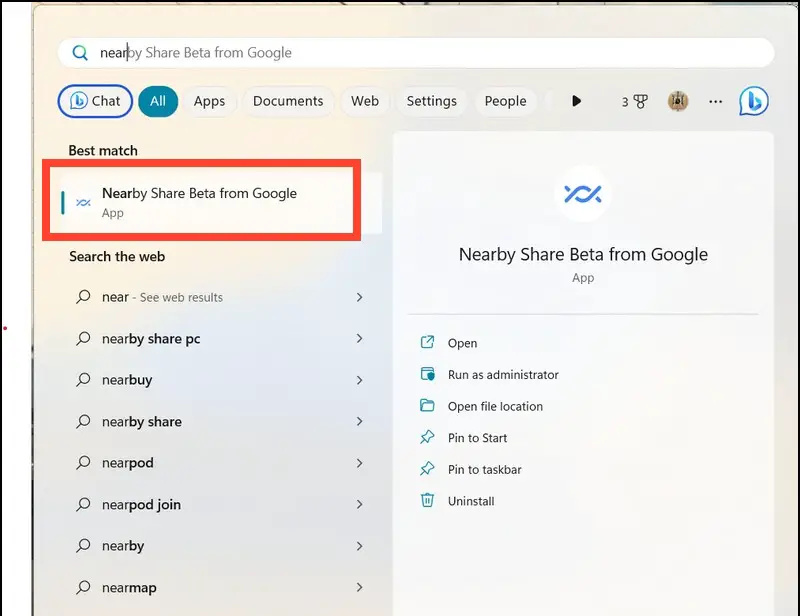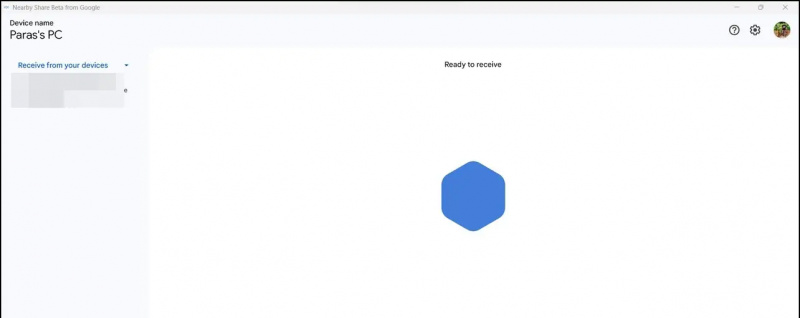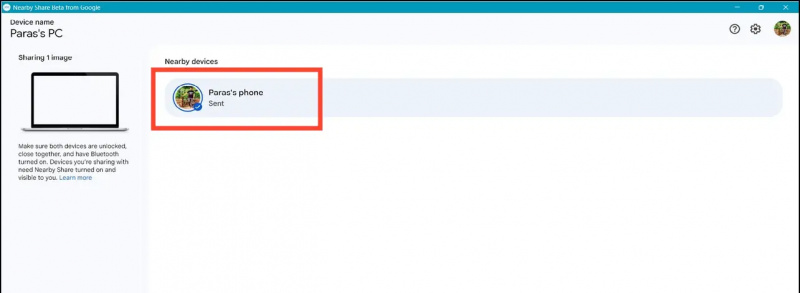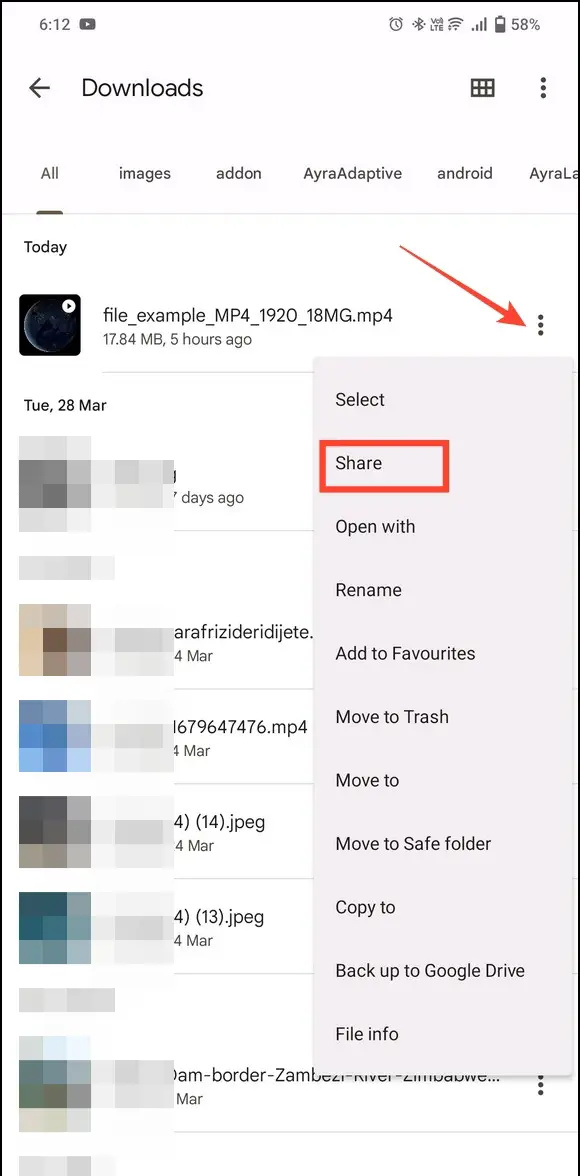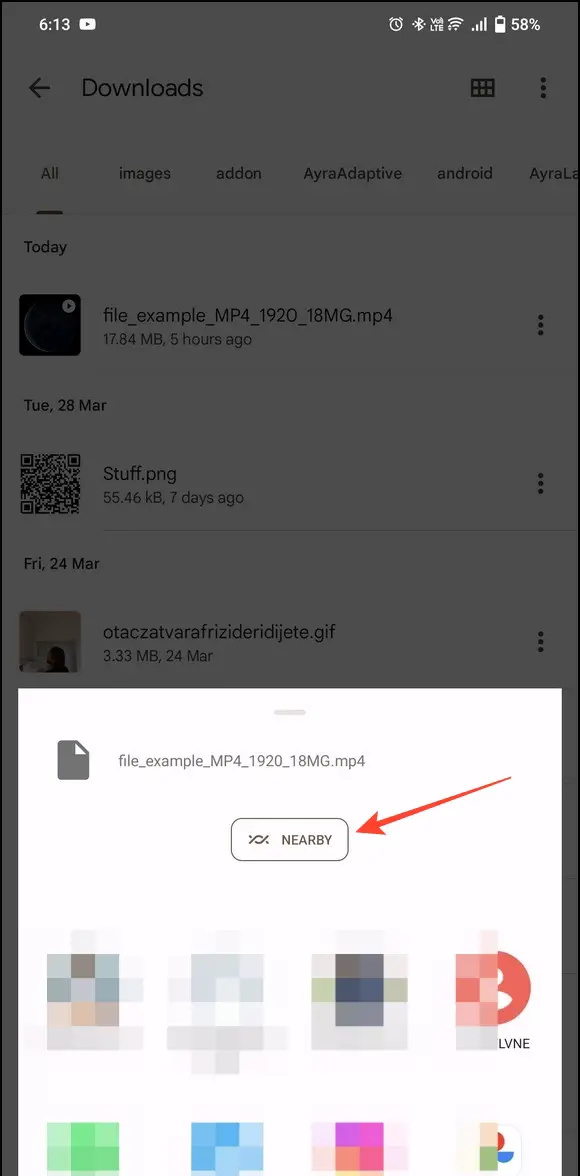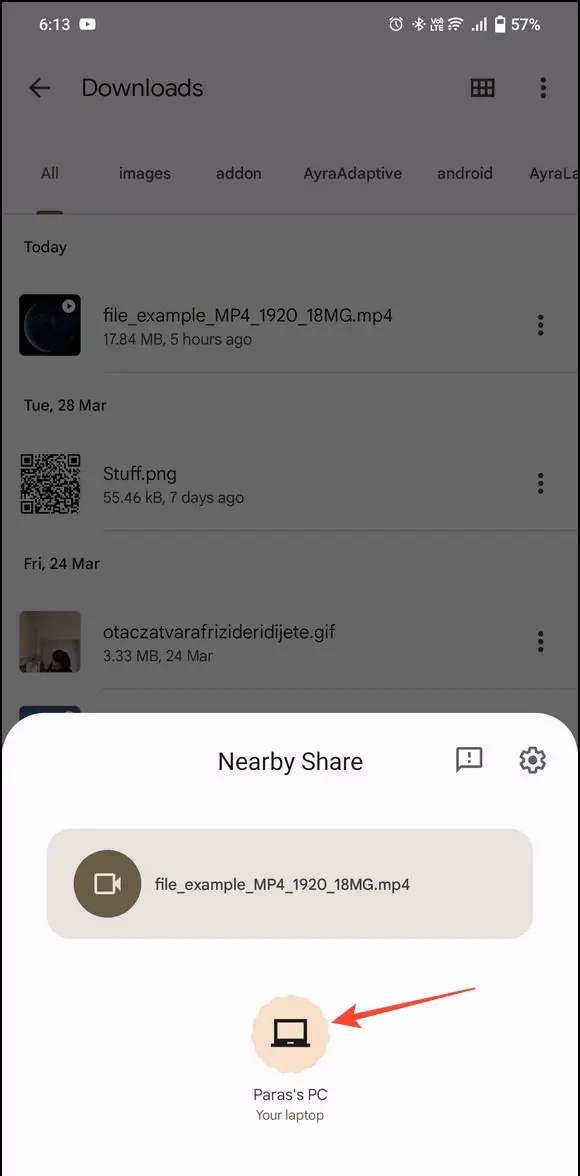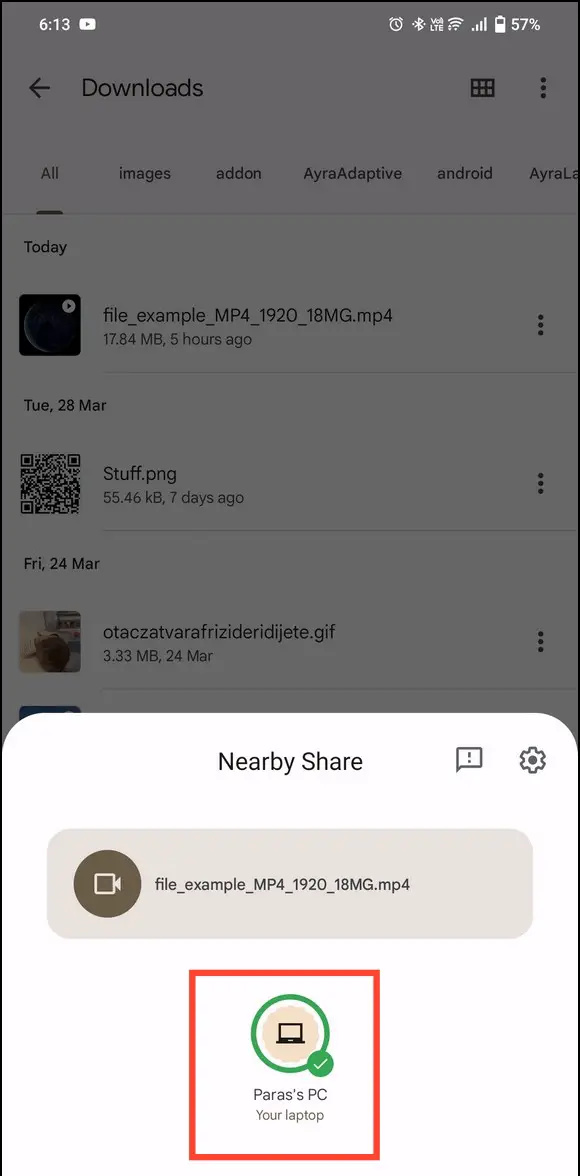Förutom appar från tredje part för att skicka filer trådlöst , Windows-användare har alltid drömt om ett Airdrop-alternativ för Windows. Med Googles Nearby Share-funktion för Windows kan du sömlöst överföra filer till och från Android-enheter. Idag kommer vi att diskutera stegen för att använda Närliggande delning på Windows PC i den här förklaringen. Dessutom kan du lära dig dela filer med QR-koder .

Innehållsförteckning
The Nearby Share är en trådlös fildelningsfunktion över flera enheter från Google, som har funnits på Android-plattformen ganska länge. Nu har den äntligen banat väg till Windows-datorer. Följaktligen kan du nu sömlöst överföra filer mellan Windows- och Android-enheter , vilket gör den till en solid konkurrent till Apples Airdrop. Även om det är i betafasen just nu, fungerar det felfritt att dela foton, dokument och filer och skapar en brygga mellan dina Android-enheter och Windows-datorer.
Vi testade appen noggrant och här är appen viktiga höjdpunkter :
- Överför filer som foton , dokument , videoklipp , och länkar mellan Android och Windows med ett enda klick.
- Alla delade filer är end-to-end krypterad .
- Stöds på de flesta Android-telefoner och Windows 10/11-system (förutom ARM-baserade).
- Filöverföringshastigheterna är bra och beror på din trådlösa anslutning och avståndet mellan enheterna. Under vårt test varierade det från 10 till 15 Mbps , vilket är ganska imponerande för en app i betastadiet.
Krav för användning av närdelning på Windows
För att använda Nearby Share-appen på Windows och din Android-enhet måste du följa följande krav:
- A Windows 10/11 PC baserat på 64-bitars arkitektur (ARM-drivna bärbara Windows-datorer stöds inte just nu).
- En Android-enhet med Android 6.0 eller senare .
- Se till att din Windows-dator och Android-enhet är anslutna till Samma trådlösa nätverk .
- Båda enheterna måste vara inom 16 fot eller 5 meter av varandra.
- Se till att Wi-Fi och Bluetooth ska vara påslagna för båda enheterna innan du använder Närdelning.
Närliggande delningsalternativ för ARM-baserad PC
Om närdelning inte stöds på din Windows-dator eller Android-telefon kan du kolla in vår guide för bästa gratisalternativ till överföra filer trådlöst mellan telefon och PC .
Steg för att konfigurera närdelning på Windows
För att få en felfri fildelningsupplevelse mellan din Android- och Windows-dator med hjälp av Nearby Share. Du måste först ställa in den på båda enheterna.
På Windows 11/10
Eftersom Nearby Share för Windows för närvarande är i betaläge måste du ladda ner den från Googles webbplats, istället för Microsft-butiken. Följ stegen nedan för att ställa in Nearby Share för Windows.
1. Installera Nearby Share Beta-appen på din Windows-maskin från officiella Android-sida .